Remediați că Gmail nu funcționează, continuă să se blocheze pe iPhone 11, 11 Pro și 11 Pro Max
Miscelaneu / / August 05, 2021
Google Mail sau Gmail este una dintre cele mai populare și gratuite platforme de servicii de e-mail pentru toată lumea de pe glob. Atât dispozitivele care rulează Android, cât și iOS au aplicația oficială Gmail dezvoltată de Google. Funcționează foarte bine în cea mai mare parte, iar aplicația Gmail oferă o interfață de utilizator simplă și captivantă, cu câteva caracteristici utile pentru mobil. Cu toate acestea, uneori utilizatorii se pot confrunta cu probleme cu aplicația Gmail. Dacă sunteți utilizator al dispozitivului iPhone 11, verificați pașii pentru a remedia problema, cum ar fi Gmail care nu funcționează iPhone 11 serie.
Este posibil ca unele probleme ale aplicației Gmail să nu funcționeze sau să se blocheze în continuare, cum ar fi conectivitatea la rețea probleme, nefuncționări ale serverului, probleme legate de acreditarea contului, setări necorespunzătoare, probleme de securitate a contului etc. Între timp, problemele legate de software, problema serverului de e-mail, problema actualizării aplicației Gmail etc. pot fi, de asemenea, un motiv. Uneori, utilizatorul călătorește în altă parte și apoi încearcă să-și acceseze propriul cont Gmail prin intermediul aplicației. În acest caz, Google presupune că alte persoane încearcă să vă acceseze contul.
Deci, este absolut necesar să verificați toate aceste opțiuni la început înainte de a trece peste orice concluzie. Acum, să aruncăm o privire la câteva dintre soluțiile posibile de mai jos.
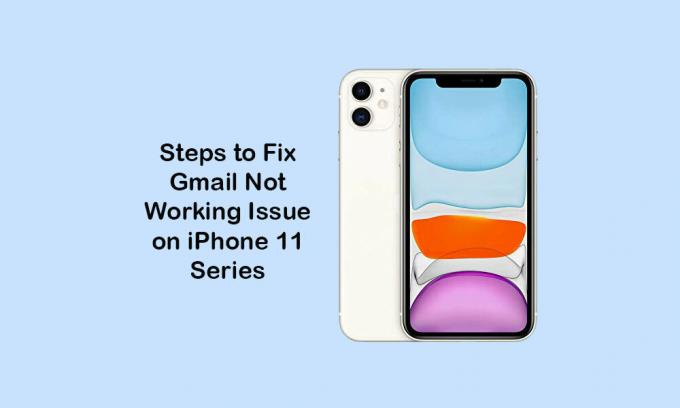
Cuprins
-
1 Pașii pentru a remedia Gmail care nu funcționează continuă să se blocheze pe iPhone 11, 11 Pro și 11 Pro Max
- 1.1 1. Forțați închiderea aplicației Gmail și reporniți iPhone
- 1.2 2. Verificați și activați IMAP pentru Gmail
- 1.3 3. Verificați Actualizarea aplicației Gmail pentru a remedia Gmail care nu funcționează pe iPhone 11
- 1.4 4. Ștergeți și reinstalați aplicația Gmail
- 1.5 5. Resetați Contul Gmail de pe iPhone
- 1.6 6. Resetați setările de rețea pentru a remedia Gmail care nu funcționează pe iPhone 11
- 1.7 7. Efectuați resetarea din fabrică pe iPhone
Pașii pentru a remedia Gmail care nu funcționează continuă să se blocheze pe iPhone 11, 11 Pro și 11 Pro Max
În primul rând, trebuie să vă conectați la contul dvs. de e-mail printr-un browser mobil de pe iPhone. După ce v-ați conectat, căutați mesaje primite care conțin ceva de genul „unii au parola dvs.” sau „am blocat o încercare de conectare”. Dacă, în cazul în care ați primit un astfel de e-mail, accesați linkul furnizat în e-mailul respectiv și confirmați „acela am fost eu” în secțiunea de examinare a dispozitivelor dvs. Alternativ, puteți vizualiza dispozitivele recente și accesați Activitatea dispozitivului și notificările din secțiunea Contul meu.
Aici veți găsi o listă de dispozitive pe care ați încercat să vă conectați la contul dvs. Gmail. Doar acordați acces la dispozitivul respectiv (i, e iPhone 11/11 Pro / 11 Pro Max) și încercați să vă conectați din nou pe iPhone. Sperăm că veți putea să vă conectați la aplicația Gmail destul de ușor. Acum, dacă nu aveți probleme legate de conectare, puteți urma metodele de mai jos.
1. Forțați închiderea aplicației Gmail și reporniți iPhone
- Glisați în sus din partea de jos a ecranului și țineți apăsat la jumătatea drumului pentru a deschide cardurile de previzualizare a aplicației.
- Apoi, navigați la previzualizarea aplicației Gmail din comutatorul de aplicații.
- Glisați în sus cardul aplicației Gmail pentru a-l închide forțat.
Acum, reporniți iPhone-ul urmând pașii de mai jos.
- Apăsați și mențineți apăsat butonul Volume Up + Side / Power pentru câteva secunde.
- Va apărea glisarea la bara de oprire.
- Trageți glisorul pentru a opri receptorul.
- Acum, țineți apăsat butonul de pornire / lateral timp de câteva secunde și va apărea sigla Apple.
- Apoi eliberați butonul și dispozitivul dvs. va reporni.
- Acum, verificați dacă aplicația Gmail funcționează sau nu.
2. Verificați și activați IMAP pentru Gmail
IMAP (Internet Message Access Protocol) trebuie activat pentru a sincroniza și a prelua e-mailuri pe iPhone. Trebuie să îl activați printr-un browser web pe un computer / laptop.
- Conectați-vă la contul dvs. Gmail utilizând un browser de pe un computer. Furnizați aceleași acreditări pentru a vă conecta la contul dvs. Gmail.
- După ce v-ați conectat, faceți clic pe meniul Setări (pictogramă roată).
- Faceți clic pe fila Redirecționare și POP / IMAP.
- Derulați puțin în jos la Acces IMAP și activați starea IMAP.
- Apoi faceți clic pe butonul Salvați modificările.
- După ce ați terminat, reporniți iPhone-ul și încercați să utilizați din nou aplicația Gmail pentru a verifica problema.
3. Verificați Actualizarea aplicației Gmail pentru a remedia Gmail care nu funcționează pe iPhone 11
- Accesați App Store >> apăsați pe pictograma Profil utilizator din colțul din dreapta sus.
- Apoi, veți vedea opțiunea Actualizare lângă numele aplicației Gmail în secțiunea Actualizări disponibile (Dacă actualizarea este disponibilă).
- Atingeți butonul Actualizare> ați terminat.
- În cele din urmă, deschideți aplicația Gmail și verificați dacă funcționează sau nu.
4. Ștergeți și reinstalați aplicația Gmail
- Apăsați lung pictograma aplicației Gmail pentru a deschide opțiunile ecranului de pornire.
- Atingeți pictograma încrucișată (x) din colțul din dreapta sus al pictogramei aplicației Gmail.
- Veți primi o solicitare de confirmare și atingeți din nou butonul Ștergere pentru a confirma.
- Acum, deschideți App Store și căutați Gmail.
- Atingeți butonul Obțineți pentru ao instala din nou.
- Apoi lansați aplicația Gmail, introduceți acreditările și începeți să utilizați aplicația Gmail.
5. Resetați Contul Gmail de pe iPhone
- Accesați Setările iPhone> Apăsați pe Conturi și parole.
- Accesați Conturi> Selectați contul Gmail.
- Atingeți Ștergeți contul> Selectați opțiunea „Ștergeți de pe iPhone-ul meu”.
Acum, reporniți receptorul pentru o dată și adăugați din nou contul Gmail.
- Accesați Setările de pe dispozitivul dvs.
- Selectați Conturi și parole> Apăsați pe Adăugare cont.
- Selectați Google din listă.
- Acum, puneți detaliile contului dvs. Gmail sau Google.
- Atingeți pentru a activa opțiunea de e-mail, contacte și calendare.
- Atingeți butonul Salvare pentru a finaliza.
Acum, puteți vedea cu ușurință căsuța de e-mail a contului Gmail pe iPhone.
6. Resetați setările de rețea pentru a remedia Gmail care nu funcționează pe iPhone 11
- Deschideți meniul Setări> General> Resetare.
- Selectați Resetare setări rețea.
- Dacă vi se solicită, trebuie să introduceți parola și să continuați să o confirmați.
- Când ați terminat, reporniți receptorul.
7. Efectuați resetarea din fabrică pe iPhone
- Deschideți Setările iPhone> alegeți General> selectați Reset.
- Alegeți Ștergeți tot conținutul și setările.
- Dacă vi se solicită, introduceți parola și confirmați-o.
- Datele și setările dispozitivului dvs. vor fi șterse complet.
- În cele din urmă, dispozitivul dvs. se va reporni automat și poate dura ceva timp pentru a porni.
- Așteptați-l și ați terminat.
- Acum, configurați din nou iPhone-ul și configurați și contul Gmail.
Uneori, este posibil ca serverul Gmail să nu funcționeze corect din cauza întreținerii sau a timpilor de nefuncționare. Deci, este mai bine să așteptați câteva ore sau puteți contacta echipa de asistență Gmail pentru a remedia problema dvs. prin intermediul aplicației Gmail din secțiunea Ajutor.
Gata, băieți. Presupunem că ați găsit util acest ghid și că Gmail funcționează acum pe iPhone 11 sau 11 Pro sau 11 Pro Max. Pentru orice întrebări, anunțați-ne în comentariile de mai jos.
Subodh iubește să scrie conținut, indiferent dacă acesta poate avea legătură cu tehnologia sau altele. După ce a scris pe un blog tehnologic timp de un an, devine pasionat de asta. Îi place să joace jocuri și să asculte muzică. În afară de blogging, el creează dependență de computerele de jocuri și de scurgerile de smartphone-uri.



